Kodi는 모두가 좋아하는 미디어 스트리밍 솔루션이며 Raspberry Pi는 여러 멋진 프로젝트를 만들기 위한 괴짜의 놀이터입니다. 항상 전용 Kodi 상자(그 자체는 Android TV 상자와 크게 다르지 않음)를 구입할 수 있지만 물론 괴짜를 만족시키지는 못합니다. 또한 Raspberry Pi를 사용하여 Kodi를 설치하는 것 외에도 여러 다른 프로젝트를 만들 수 있습니다. 더 간단하고 사용자 친화적인 솔루션을 찾고 있다면 Kodi 상자를 구입하는 것이 좋습니다. 그러나 주변을 만지는 것을 좋아하고 그 과정에서 조금 배우는 것을 꺼리지 않는다면 당신은 대접을 받을 것입니다. 오늘은 OSMC를 사용하여 Raspberry Pi 3에 Kodi를 설치하는 방법을 보여 드리겠습니다.
Raspberry Pi 3에 Kodi 설치
필요한 것
- 전원이 있는 라즈베리 파이
- 어댑터/USB 드라이브가 있는 microSD 카드
- USB 키보드
- HDMI 케이블
-
라즈베리 파이 케이스(꼭 필요한 것은 아니지만 꼭 하나 구입하는 것이 좋습니다.)
microSD 카드에 OSMC 설치
운영 체제에 맞는 OSMC 설치 프로그램을 다운로드합니다. OSMC는 Kodi가 설치된 Debian 기반 OS이며 설치 프로그램은 Windows, macOS 및 Linux에서 사용할 수 있습니다.
- OSMC 설치 프로그램을 처음 열면 환영 메시지가 표시됩니다. 다음 상자에서 영어(다른 언어가 나열되지 않음)를 선택하고 Raspberry Pi 2/3을 선택하고 다음 화살표를 클릭합니다.
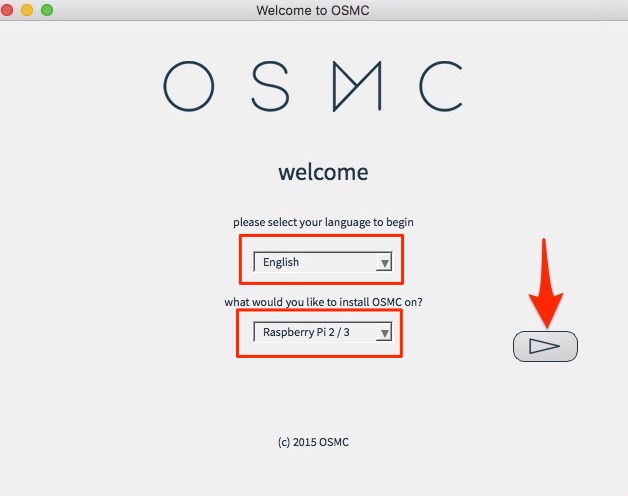
- 다운로드하려는 OSMC 버전을 선택합니다. “2017.02-2″는 글을 쓰는 시점에서 최신 버전이지만 사용 가능한 업데이트가 있으면 반드시 대신 다운로드하십시오. 계속하려면 다음 화살표를 클릭하십시오. 설치 프로그램은 다음 단계에서 인터넷에서 선택한 버전을 다운로드하려고 시도합니다. 또는 먼저 웹 사이트에서 디스크 이미지를 다운로드하고 “내 컴퓨터에서 로컬 빌드 사용”을 선택할 수 있습니다.
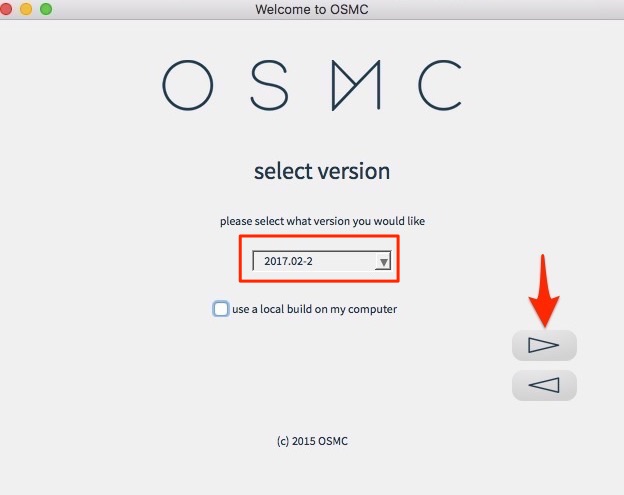
- 노트북/데스크탑의 USB 포트에 microSD 카드가 있는 카드 리더를 연결합니다. OSMC를 설치할 위치를 묻는 메시지가 나타나면 “On an SD card” 옵션을 선택하고 다음 화살표를 클릭합니다.
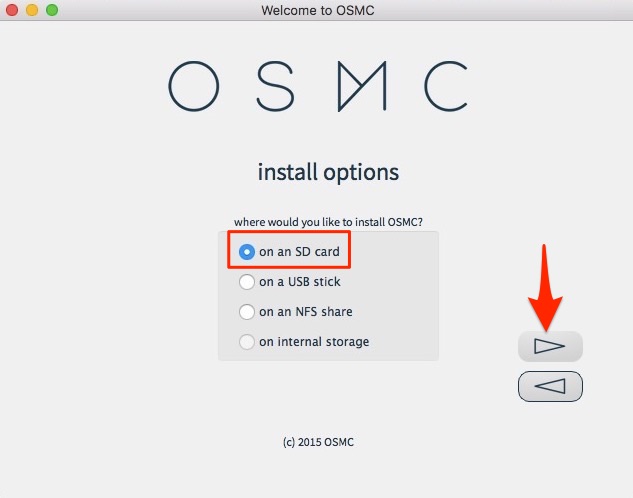
- 이 단계에서 네트워크 연결 유형을 선택합니다. 이더넷을 사용하는 경우 “유선 연결”을 선택하고 WiFi를 사용하는 경우 “무선”을 선택합니다. 계속하려면 다음 화살표를 클릭하세요.
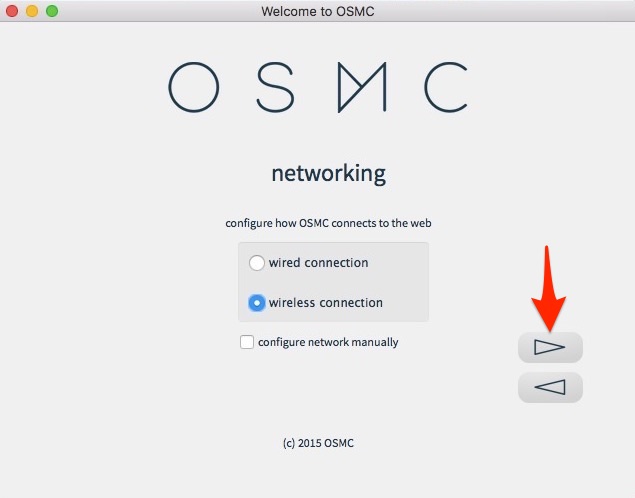
- “무선”을 선택한 경우 WiFi 이름과 암호 자격 증명을 입력하고 다음 화살표를 클릭합니다.
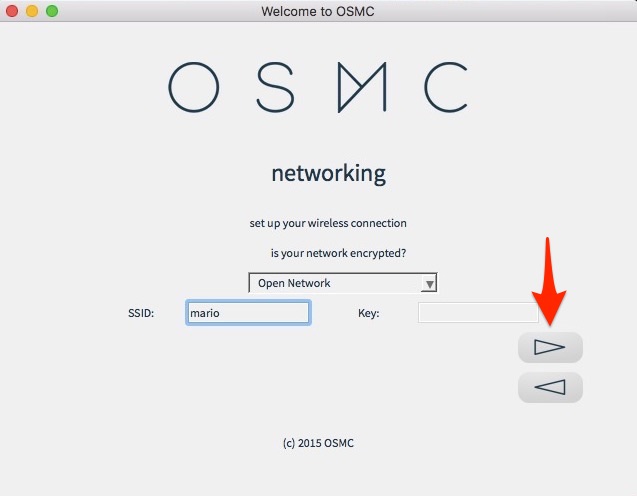
- 표시되는 장치를 선택하고 다음 화살표를 클릭합니다. OSMC를 설치하면 microSD 카드가 포맷되므로 중요한 파일은 백업해 두시기 바랍니다. 장치가 보이지 않는 드문 경우지만 MicroSD 카드가 있는 카드 리더기가 랩톱/데스크톱에 연결되어 있고 올바르게 포맷되어 있는지 확인하십시오.
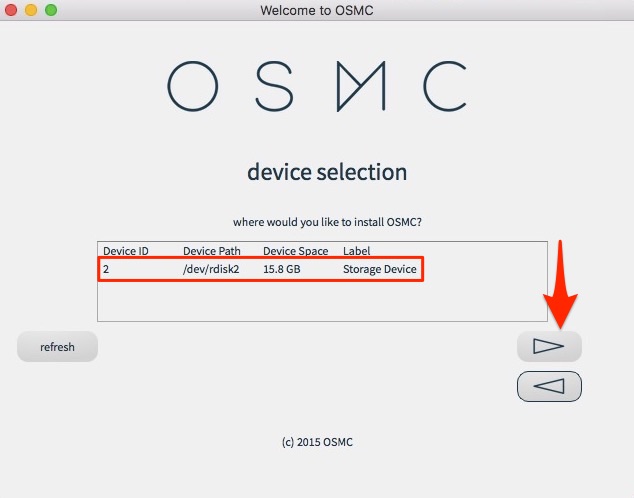
- (읽기!) 라이센스 계약에 동의하고 다음 화면으로 계속 진행합니다.
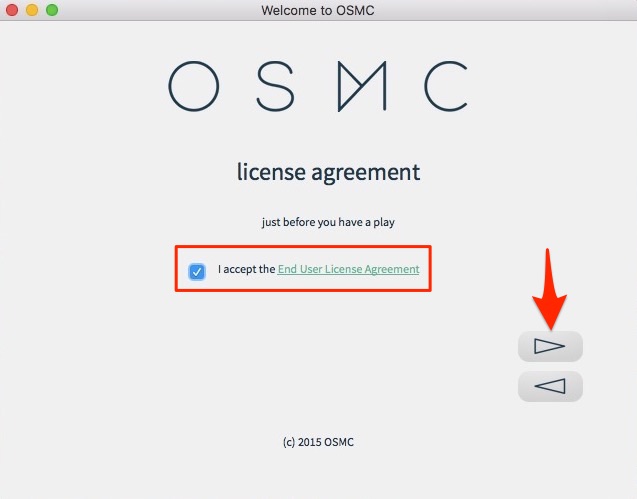
- 다운로드(~175MB)가 이제 시작되며 네트워크 연결에 따라 몇 분 안에 완료됩니다. 완료되면 쇼 타임 준비가 완료됩니다! (또는 적어도 그렇게 말해야합니다!)
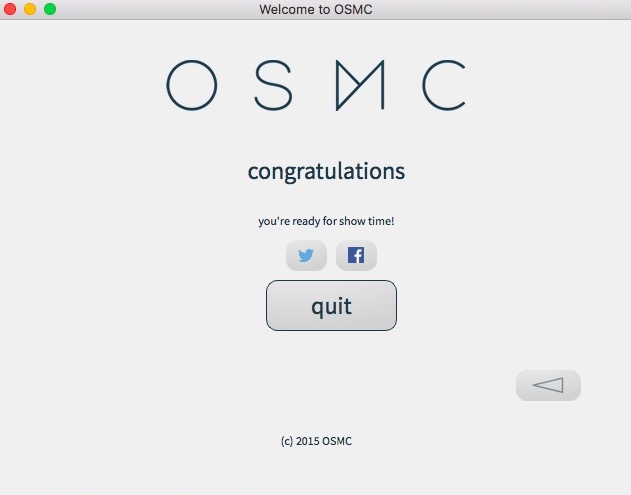
이 시점에서 소프트웨어 설치 프로세스를 성공적으로 완료했습니다. 이제 하드웨어 부분으로 넘어 갑시다.
필요한 하드웨어 연결 만들기
- microSD 카드를 Raspberry Pi의 카드 슬롯에 넣습니다. USB 키보드와 전원 공급 장치를 Raspberry Pi에 연결합니다.
- HDMI 케이블을 외부 디스플레이/TV에 연결하고 전원을 켭니다. 이제 OSMC 창이 표시되어야 하며 몇 초 안에 초기화가 완료되어야 합니다.
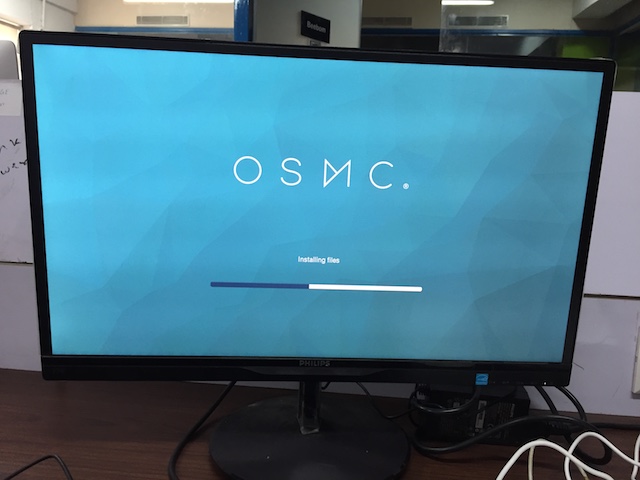
- 처음 시작할 때 상당히 기본적인 시작 마법사가 표시되어야 합니다. 키보드를 사용하여 인터페이스를 탐색하고 항목을 선택하십시오. 원하는 언어, 시간대, 장치 이름 및 기타 유사한 항목을 선택하기만 하면 됩니다.
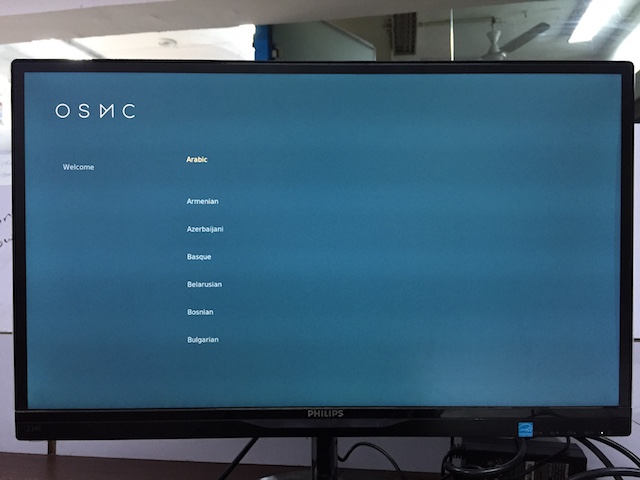
Kodi의 Krypton의 새로운 기본 테마인 Estuary 또는 OSMC 스킨의 두 가지 사전 설치된 테마 중에서 선택할 수 있습니다. 물론 나중에 다른 여러 테마를 다운로드하여 적용할 수도 있습니다.
그게 다야! Raspberry Pi 3에 Kodi를 성공적으로 설치했습니다.
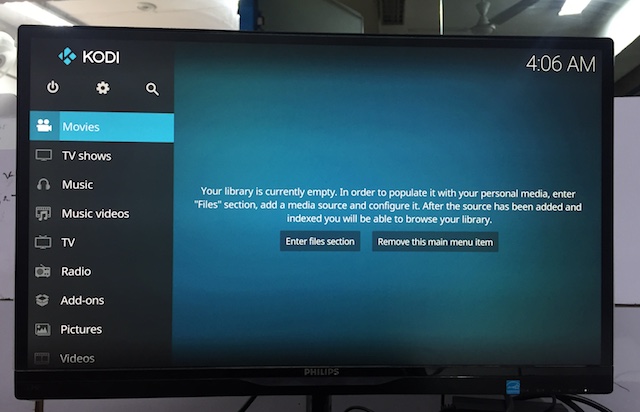
보시다시피 OSMC를 사용하여 Raspberry Pi에 Kodi를 설치하는 것은 매우 쉽습니다. 어떤 이유로 OSMC의 대안을 찾고 있다면 OpenELEC를 사용해 볼 수도 있습니다.
Raspberry Pi 3에서 Kodi 사용하기
제한된 테스트에서 나는 Kodi가 Raspberry Pi 3에서 완벽하게 작동하도록 할 수 있었습니다. Pi의 1.2GHz CPU와 1GB RAM은 Kodi에서 원활한 경험을 위해 만들어졌습니다. WiFi에 연결하고 추가 기능을 검색할 수 있었습니다. Pi에는 이더넷 포트도 있으므로 유선 인터넷 연결로도 할 수 있습니다. 고품질 비디오를 재생하려고 할 때 인터페이스에서 가끔 끊김이 있을 수 있지만 프레임 속도 저하가 거의 또는 전혀 발생하지 않았습니다. 나는 비정상적인 온도 상승을 눈치채지 못했지만 지역 사회의 일부 사람들은 분명히 있었습니다. Kodi 설정으로 이동하여 항상 Pi의 온도를 모니터링할 수 있습니다. 또한 공기 순환을 방해하지 않는 케이스가 있는지 확인하십시오. 도움이 되지 않으면 방열판을 사용해 볼 수도 있습니다.
Kodi를 처음 사용하는 경우 Kodi를 사용하여 시작하는 방법에 대한 자세한 기사를 확인할 수 있습니다.
Raspberry Pi 3에 Kodi를 쉽게 설치 및 사용
Raspberry Pi에 Kodi를 설치하면 저렴한 가격에 강력한 미디어 스트리밍 솔루션을 얻을 수 있습니다. 글쎄, Raspberry Pi 3 또는 다른 버전이 있고 Kodi를 많이 사용하는 경우 Raspberry Pi를 사용하여 나만의 Kodi 상자를 만드는 것이 좋습니다. 그렇다면 Raspberry Pi 3에 Kodi를 설치해 보셨습니까? 그렇다면 아래 의견 섹션에서 귀하의 경험에 대해 듣고 싶습니다.
